Zjištění, jaký software můj multimediální systém Renault používá
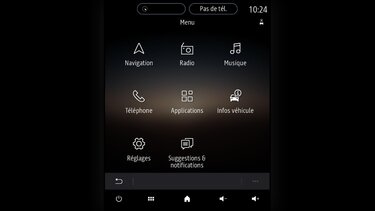
Krok 1
V hlavní nabídce systému Easy Link zvolte ikonu „Informace o voze“.
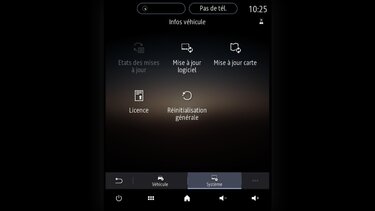
Krok 2
V nabídce „Informace o voze“ klikněte na ikonu „Aktualizace softwaru“.
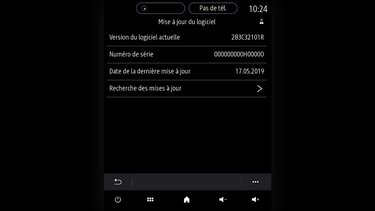
Krok 3
Aktuální verze systému se poté zobrazí na obrazovce.
V tomto příkladu se jedná o verzi 283C32101R
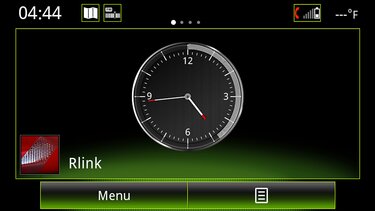
Krok 1
Klikněte na tlačítko nabídky v levé dolní části obrazovky.
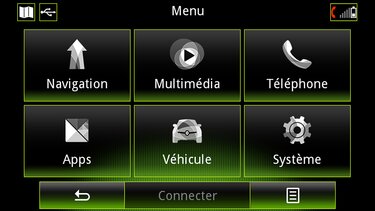
Krok 2
Klikněte na tlačítko „Systém“.
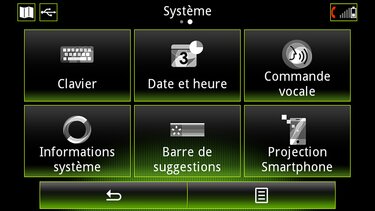
Krok 3
Klikněte na tlačítko „Informace o systému“. Přetáhněte prstem obrazovku zprava doleva a přejděte na obrazovku č. 2.

Krok 4
Číslo verze softwaru se objeví na prvním řádku v horní části obrazovky. Poznámka: poslední číslice je irelevantní. Na našem příkladu je to číslo 2.2.18.580 (číslici 0 můžete ignorovat).
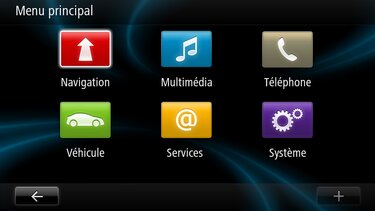
Krok 1
V hlavní nabídce R-Link Evolution zvolte nabídku „Systém“.

Krok 2
Přejděte na 2. obrazovku nabídky systému a klikněte na „Stav a informace“.

Krok 3
Klikněte na „Informace o verzi“ v horní části obrazovky.
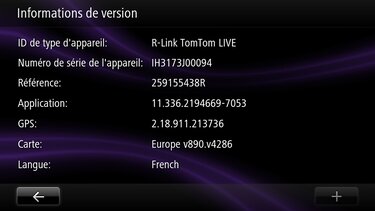
Krok 4
Verze softwaru zobrazená na obrazovce je označena jako „aplikace“. Na tomto příkladu se jedná o 11.336.2194669.

Krok 1
V hlavní nabídce stiskněte tlačítko „Nastavení“.
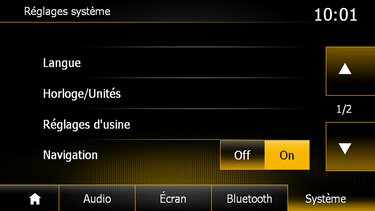
Krok 2
Klikněte na kartu „Systém“ ve spodní části obrazovky.

Krok 3
Pomocí šipek v pravé dolní části obrazovky posunujte obrazovku dolů, dokud neuvidíte nabídku „Verze systému“.
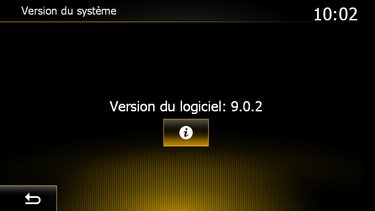
Krok 4
Na této obrazovce se objeví verze softwaru.

Krok 1
Stiskněte tlačítko „Nastavení“.

Krok 2
Pomocí velkého kruhového ovladače pro procházení na pravé straně (obsahuje tlačítko „OK“ pro potvrzení výběru), procházejte možnostmi nabídky.

Krok 3
Jakmile se na obrazovce „Nastavení“ objeví „Verze softwaru“ , stiskněte OK. Získáte tak přístup k verzi softwaru.

Krok 4
Verze softwaru se zobrazí na levé straně obrazovky: D1.6 (7 ;6.3).










